运维笔记--Docker图形化管理软件--Portainer
简单介绍:
Portainer提供状态显示面板、应用模板快速部署、容器镜像网络数据卷的基本操作(包括上传下载镜像,创建容器等操作)、事件日志显示、容器控制台操作、Swarm集群和服务等集中管理和操作、登录用户管理和控制等功能;好多企业应用到了Portainer,作为Docker的图形化管理工具。
快速部署:
查看dockerhub远程仓库的最新镜象:
root@odoo:/home/test# docker search portainer
拉取Portainer镜像到本地:
root@odoo:/home/test# docker pull portainer/portainer
查看本地镜像:

部署场景1:
--单台宿主机上安装着多个容器的情况 ---俗称单机版:
---portainer的数据存储在容器内部的/data目录,这样容器重启的时候数据会丢失,因此先创建数据卷,用于持久化Portainer容器的数据。 docker volume create portainer_data ---运行脚本,启动容器 默认端口为9000,启动后直接访问:ip:9000就可以 docker run -d -p 9000:9000 --name portainer-test --restart always -v /var/run/docker.sock:/var/run/docker.sock -v portainer_data:/data portainer/portainer ---到这里其实已经OK了,需要注意,额外补充个知识点,创建数据卷的时候,如果用上边的运行脚本命令,执行完成后,容器卷的实际挂载存储路径是在宿主机的:/var/lib/docker/volumes/portainer_data ---挂载点路径可通过如下命令查询确认: root@odoo-saas:~# docker inspect portainer_data|grep /var/lib/docker/volumes "Mountpoint": "/var/lib/docker/volumes/portainer_data/_data", 这样操作,完全可以,但是需要注意,如果你的服务器/var目录空间比较小的话,容器长时间运行后,会导致相应磁盘空间异常。
因此,建议另外一种“创建指定目录”作为挂载卷的方式。
1. 首先在服务器,实际空间大的目录下,创建目录:portainer_data 例如:/home/test/portainer_db 2. ---运行脚本,启动容器 docker run -d -p 9000:9000 --name portainer-test --restart always -v /var/run/docker.sock:/var/run/docker.sock -v /home/test/portainer_db:/data portainer/portainer

OK,IP:9000 访问测试:
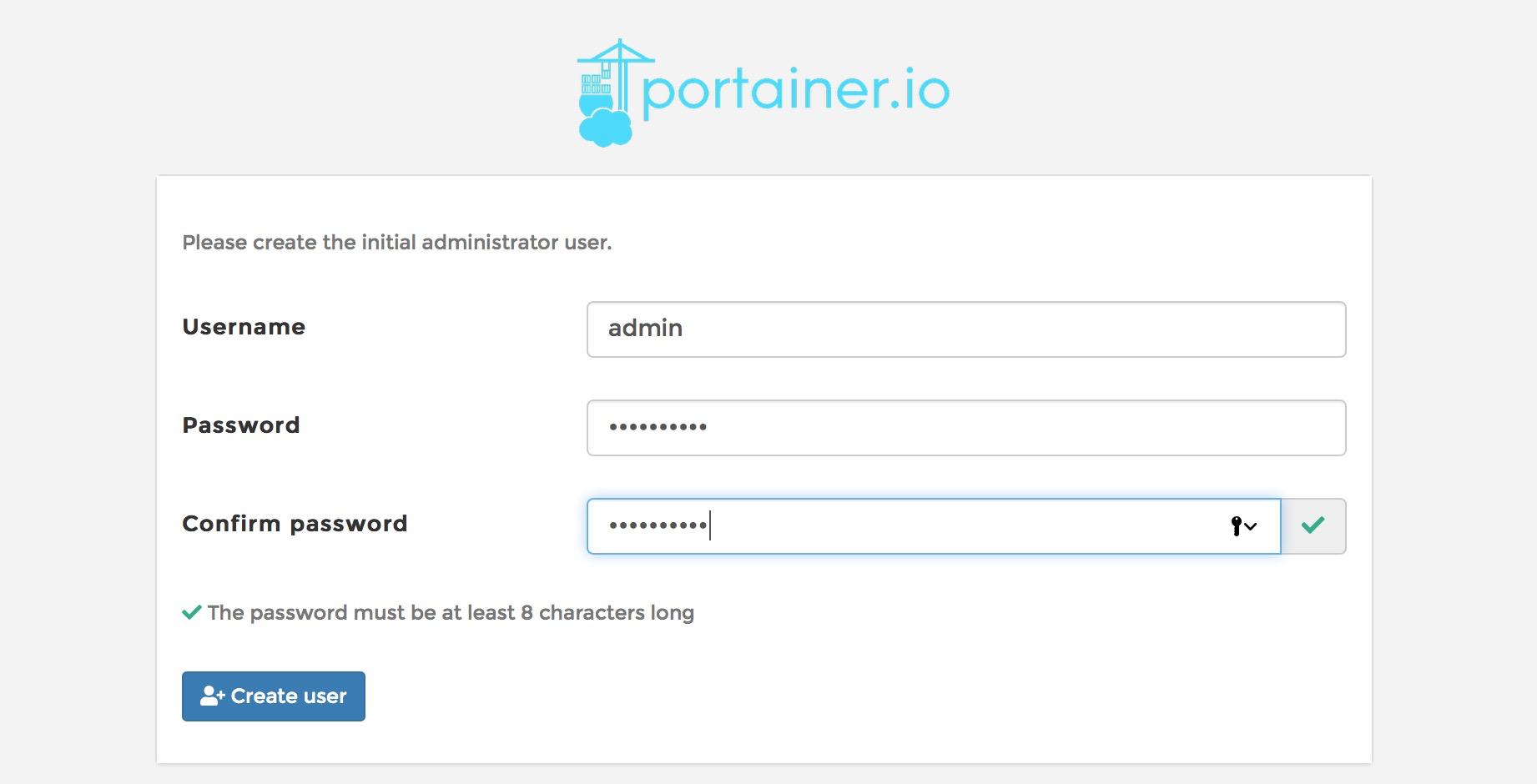
输入设置确认密码,点击Create User创建用户;
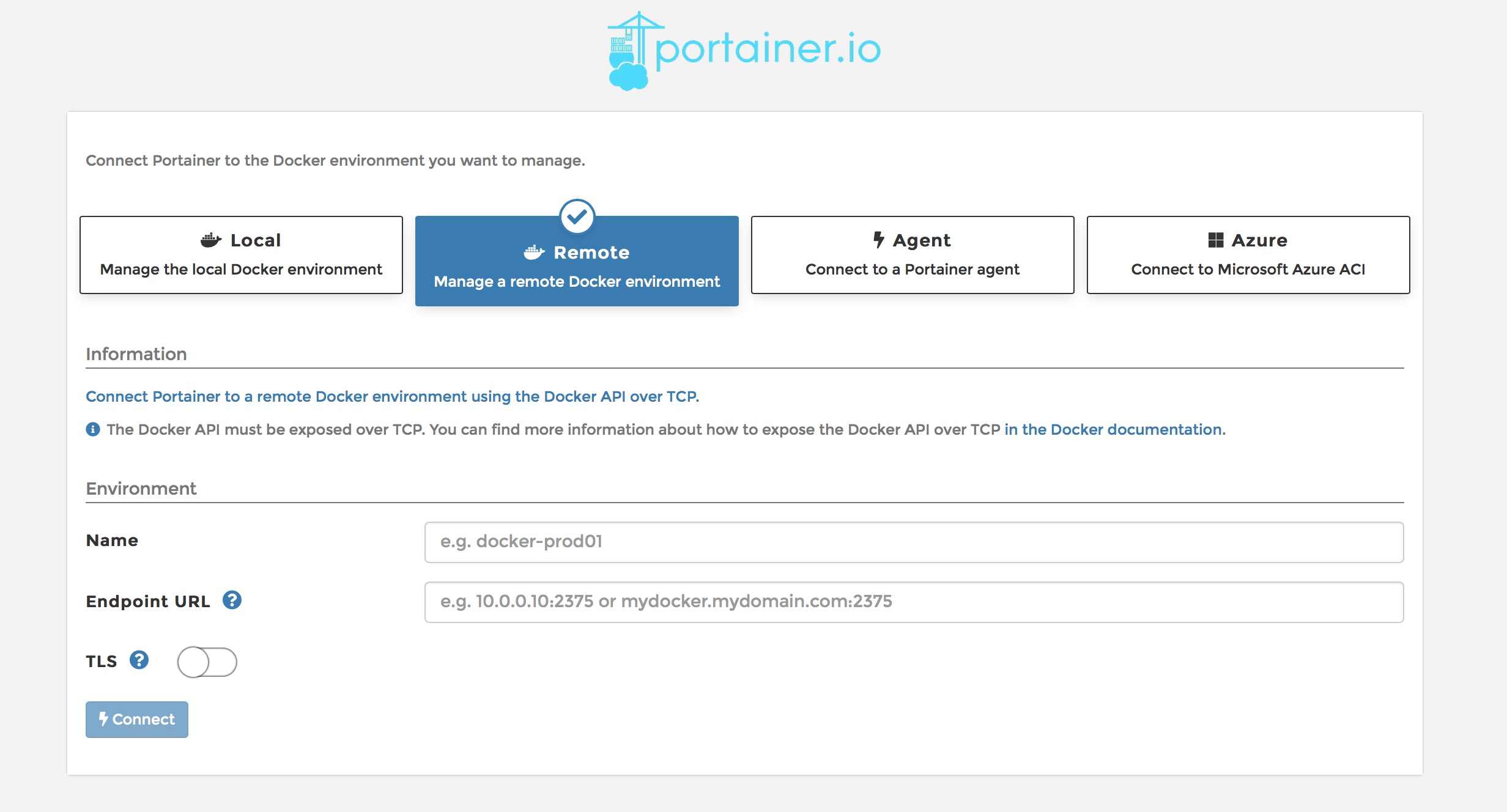

点击Connect连接,跳转到如下界面,可以大概看到该宿主机上的容器信息了。
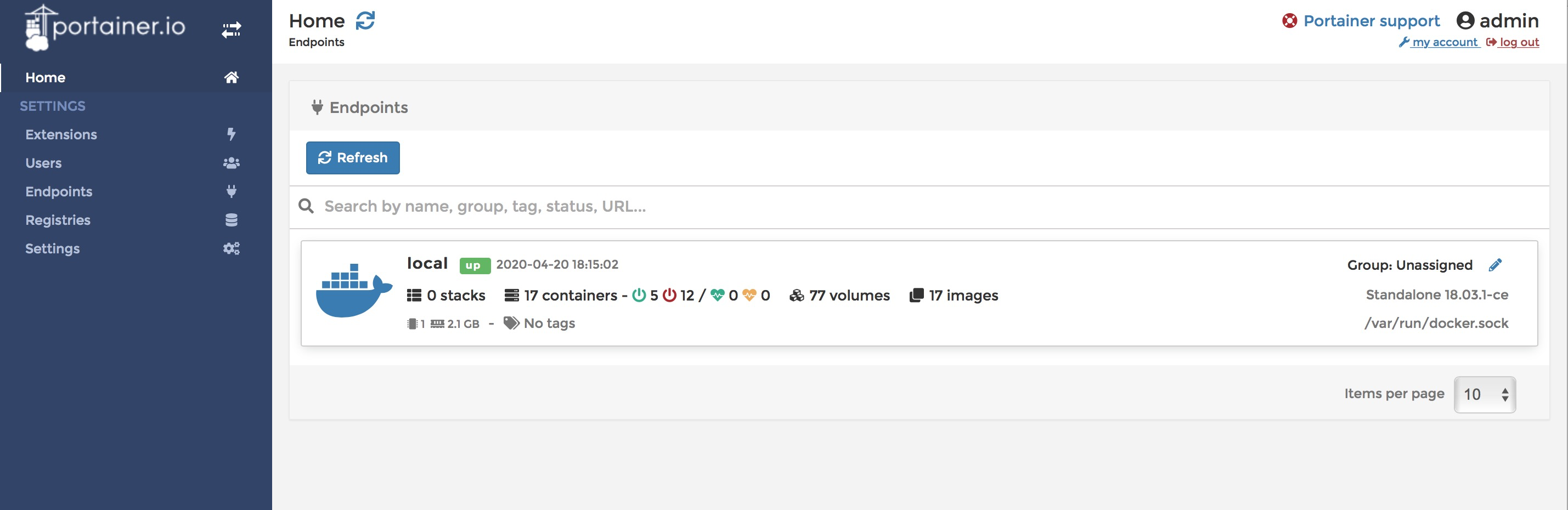
-----补充:中文汉化
1. 下载汉化包
2. 把上边创建的未汉化的测试容器删除,重新开始搭建:
test@odoo:~/portainer_db_cn$ docker stop portainer-test portainer-test test@odoo:~/portainer_db_cn$ test@odoo:~/portainer_db_cn$ docker rm portainer-test
3. 宿主机上创建public目录,用于存放翻译文件,把Portainer-CN.zip解压至里面。
cd /home/test mkdir portainer_db_cn cd portainer_db_cn/ mkdir public cd public/ 当前目录: /home/test/portainer_db_cn/public ---将下载的汉化文件压缩包,上传到当前目录,解压 unzip Portainer-CN.zip 注意:解压到这个目录,目的是为了下一步运行容器的时候,挂载映射 -v /home/test/portainer_db_cn/public:/public
4. 然后执行以下命令 (x86-64系统环境)
docker run -d -p 9000:9000 --name portainer-test -v /var/run/docker.sock:/var/run/docker.sock -v /home/test/portainer_db_cn:/data -v /home/test/portainer_db_cn/public:/public portainer/portainer
5. 查看汉化效果:
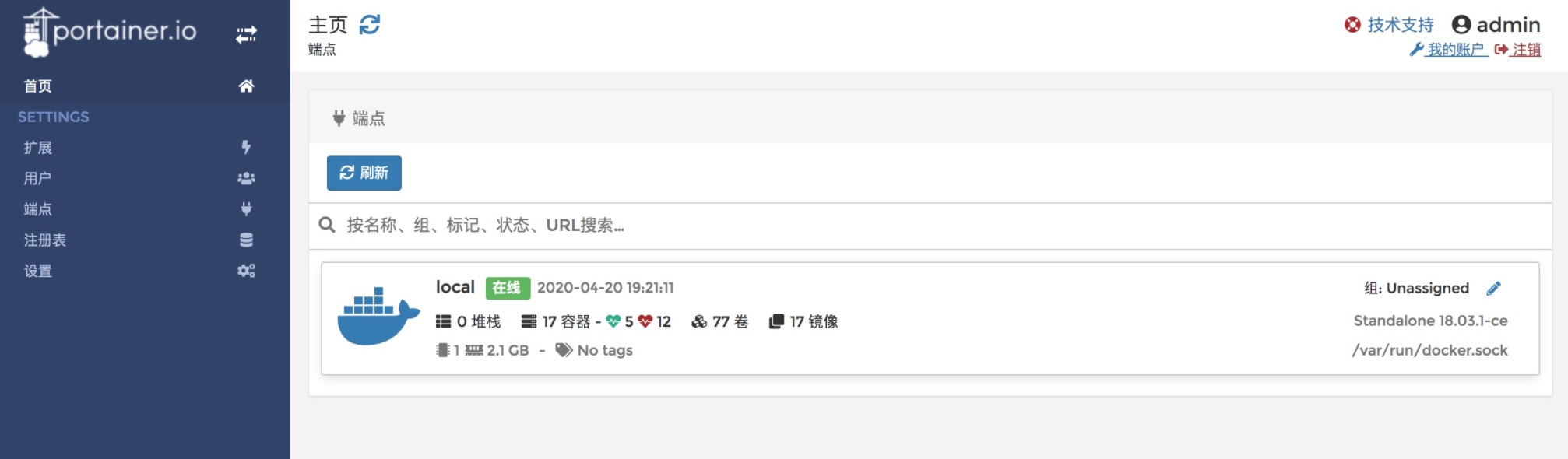

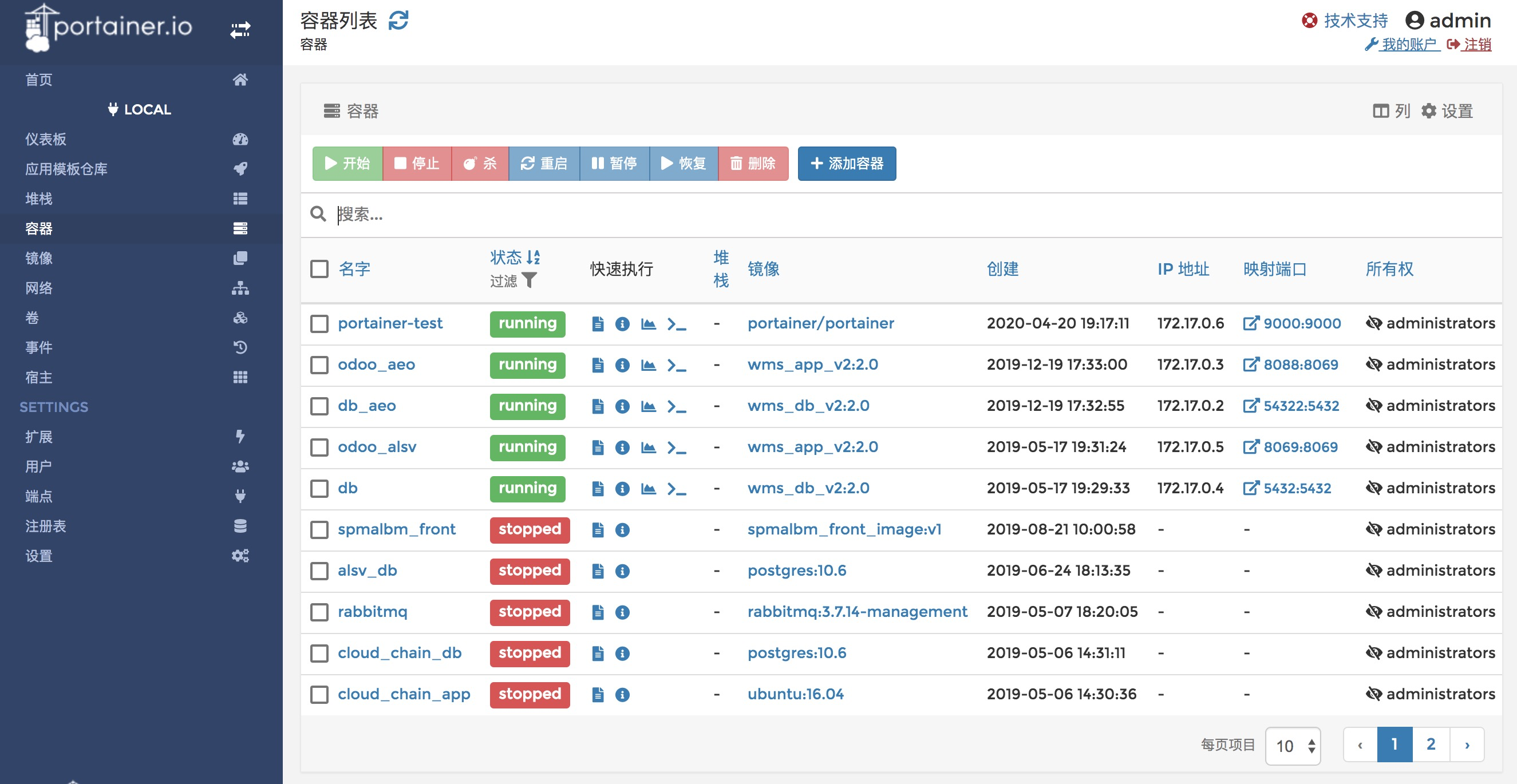
--OK


 浙公网安备 33010602011771号
浙公网安备 33010602011771号